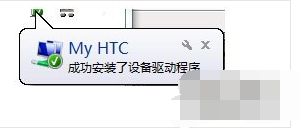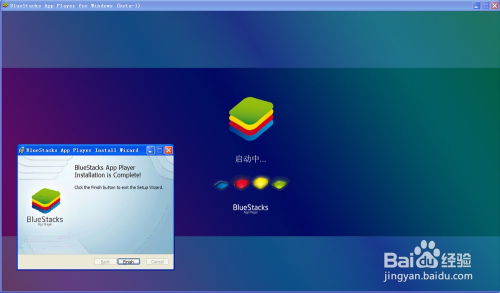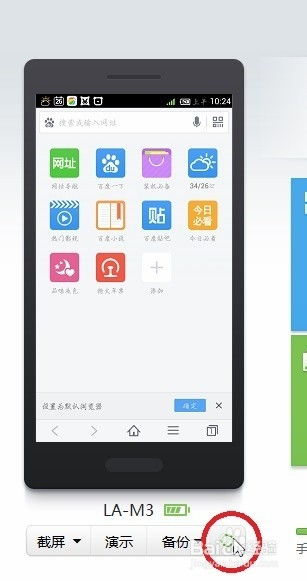net share 发生系统错误5,深度解析原因及解决方案
时间:2025-01-01 来源:网络 人气:
最近电脑上出了个小状况,让我来跟你聊聊这个“net share 发生系统错误5”的趣事吧!
那天,我正准备用“net share”命令来分享一个文件夹,结果屏幕上突然蹦出个“系统错误5”,真是让人摸不着头脑。这可怎么办呢?别急,让我一步步带你解决这个问题。
一、错误分析:系统错误5,拒绝访问

首先,我们要弄清楚这个“系统错误5”是什么意思。经过一番搜索,我发现这个错误通常是因为权限不足导致的。也就是说,你可能没有足够的权限来执行这个命令。
二、解决方法:提升权限

那么,如何提升权限呢?这里有几个小技巧:
1. 以管理员身份运行命令提示符:按下“Win + R”键,输入“cmd”,然后右键点击“命令提示符”,选择“以管理员身份运行”。这样,你就有足够的权限来执行“net share”命令了。
2. 使用PowerShell:按下“Win + X”键,选择“Windows PowerShell (管理员)”。在PowerShell中,你可以使用“net share”命令来分享文件夹。
3. 修改文件夹权限:有时候,错误可能是因为文件夹权限设置不正确。你可以右键点击文件夹,选择“属性”,然后点击“安全”。在这里,你可以修改文件夹权限,确保你有足够的权限来执行“net share”命令。
三、其他可能的原因

除了权限不足,还有其他一些原因可能导致“net share 发生系统错误5”:
1. 防火墙阻止:有些防火墙可能会阻止“net share”命令的执行。你可以尝试暂时关闭防火墙,然后再次尝试执行命令。
2. 组策略限制:在某些企业环境中,组策略可能会限制“net share”命令的执行。你可以联系IT部门,看看是否需要调整组策略。
3. 系统文件损坏:有时候,系统文件损坏也可能导致这个错误。你可以使用系统文件检查器(SFC)来修复系统文件。
四、预防措施
为了避免再次遇到“net share 发生系统错误5”,你可以采取以下预防措施:
1. 定期备份:定期备份重要数据,以防万一。
2. 更新系统:及时更新操作系统和驱动程序,以修复已知漏洞。
3. 使用杀毒软件:安装可靠的杀毒软件,以防止恶意软件感染。
4. 合理设置权限:确保你有足够的权限来执行重要操作。
五、
通过以上方法,相信你已经能够解决“net share 发生系统错误5”的问题了。不过,电脑问题总是层出不穷,所以我们要学会应对各种情况。希望这篇文章能帮到你,如果你还有其他问题,欢迎在评论区留言交流哦!
相关推荐
教程资讯
教程资讯排行